1、首先,我们打开ps并导入素材。
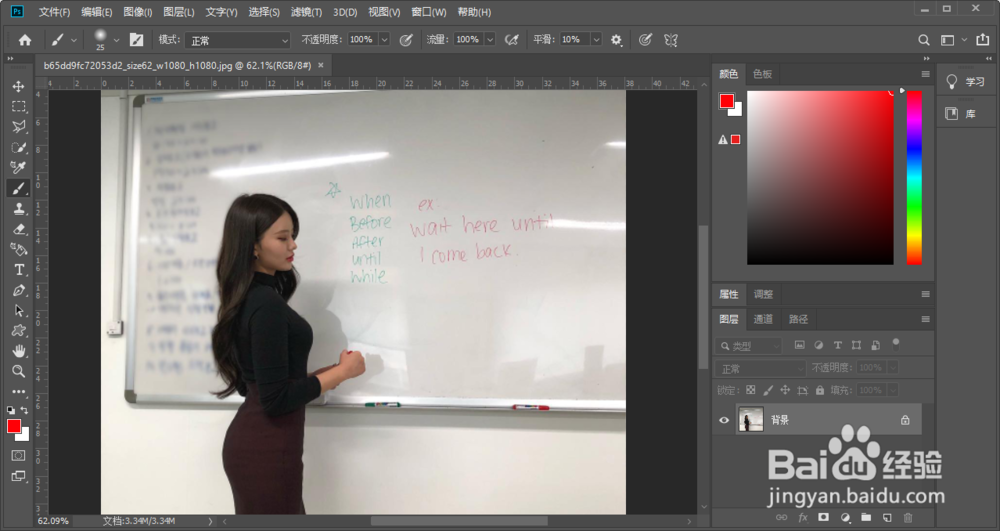
2、对图片素材做黑白处理。
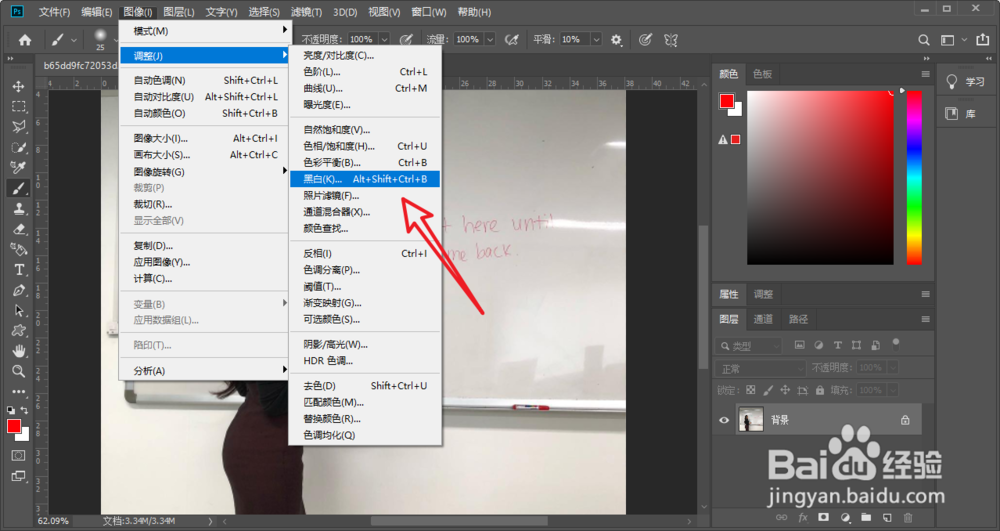
3、直接使用默认设置并点击确定。
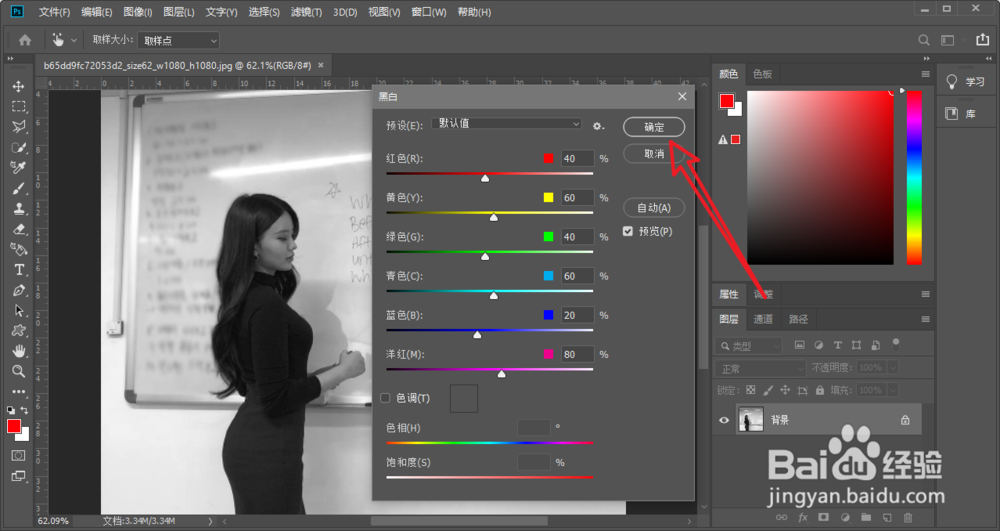
4、如果我们需要局部区域还保留色彩信息,那么我们选中历史画笔工具。
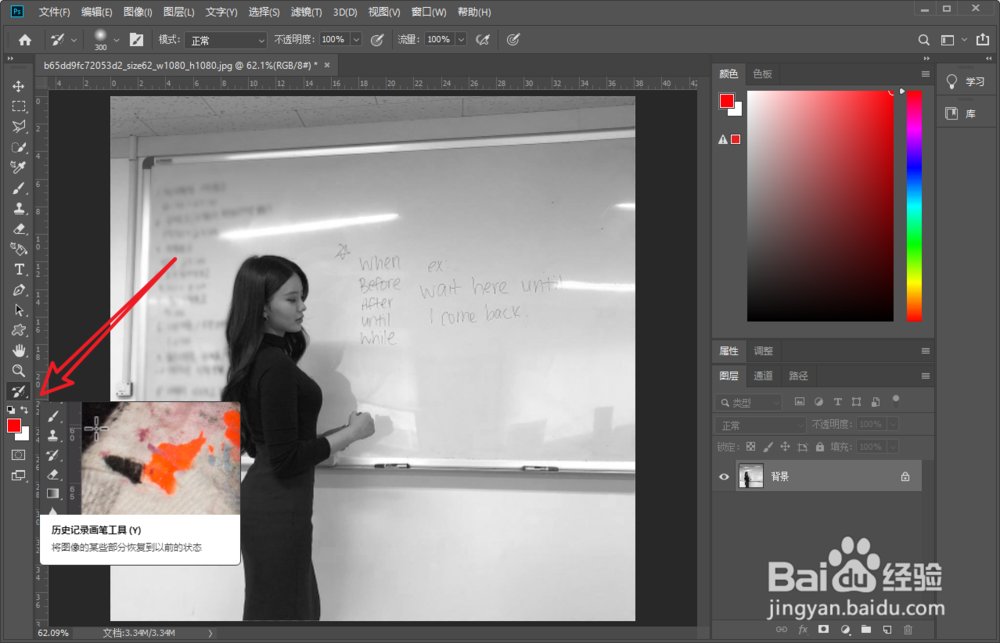
5、对想要修复的地方进行涂抹即可。
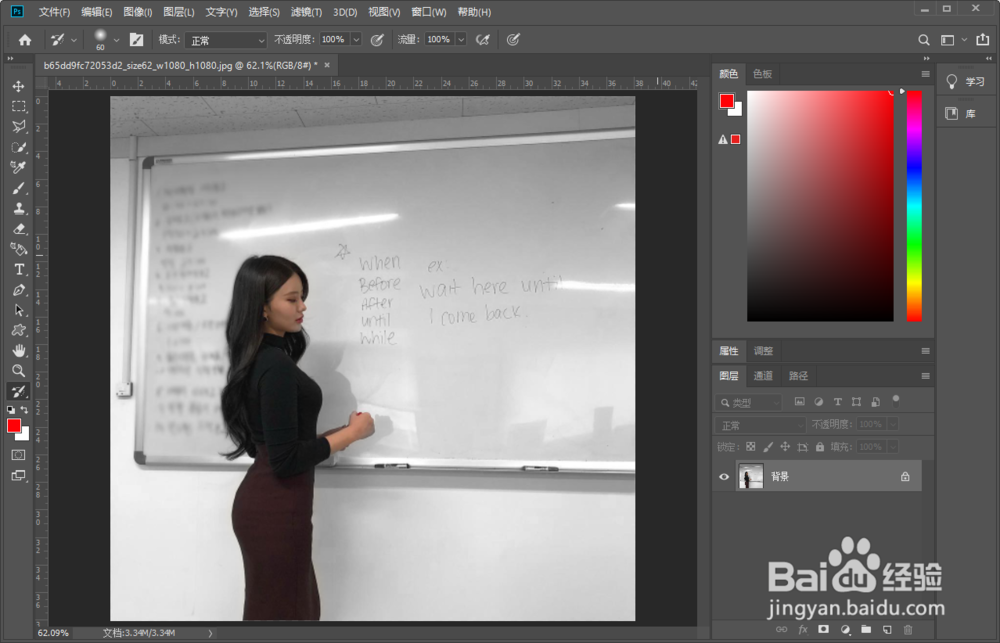
6、总结:1.打开ps导入素材。2.对素材进行修改。3.选择历史画笔工具,对局部区域进行修复。
时间:2024-10-25 09:37:02
1、首先,我们打开ps并导入素材。
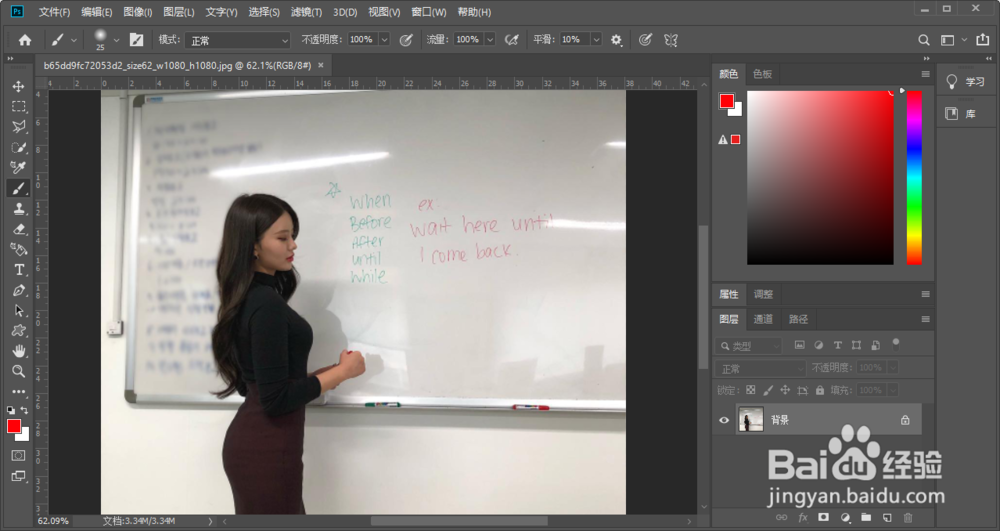
2、对图片素材做黑白处理。
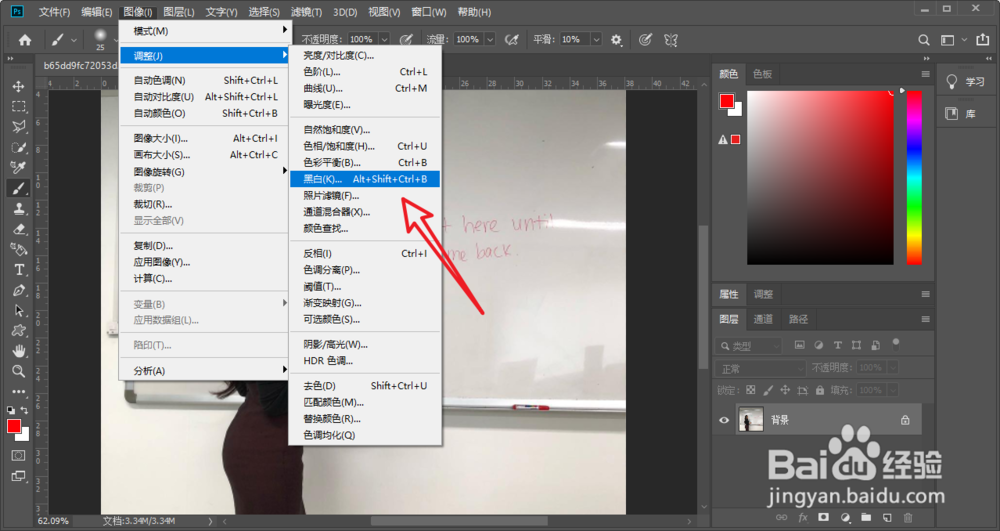
3、直接使用默认设置并点击确定。
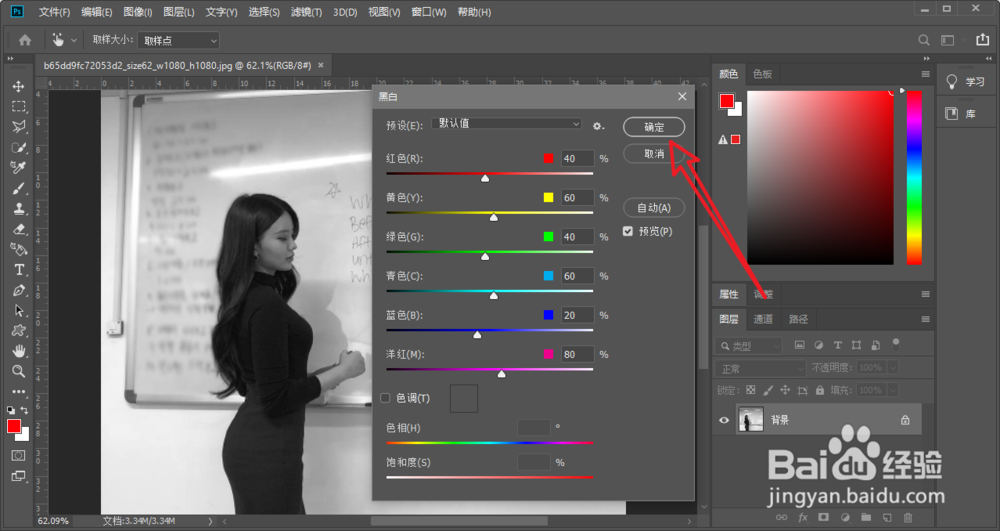
4、如果我们需要局部区域还保留色彩信息,那么我们选中历史画笔工具。
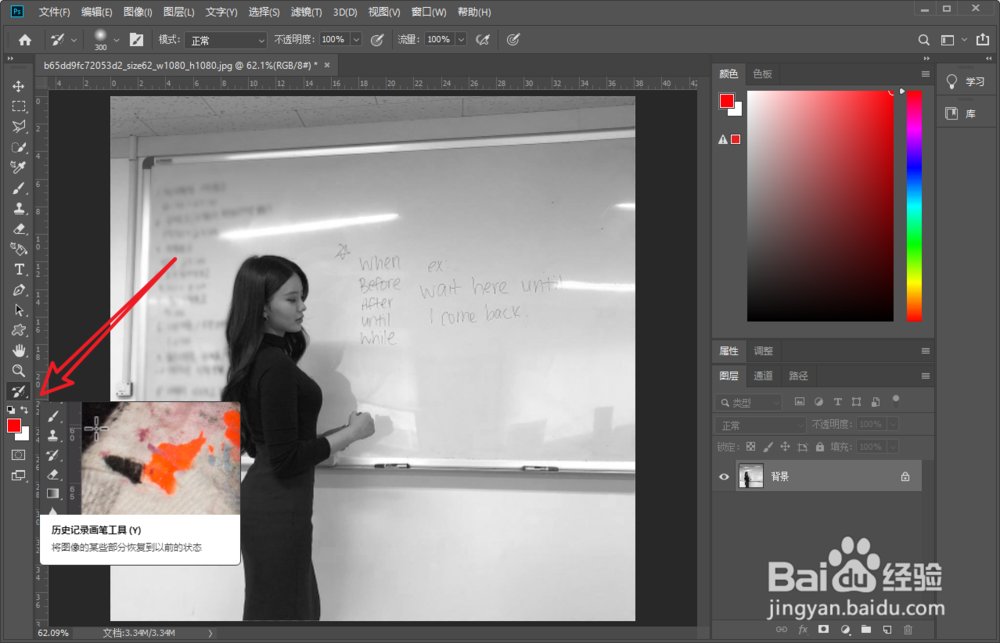
5、对想要修复的地方进行涂抹即可。
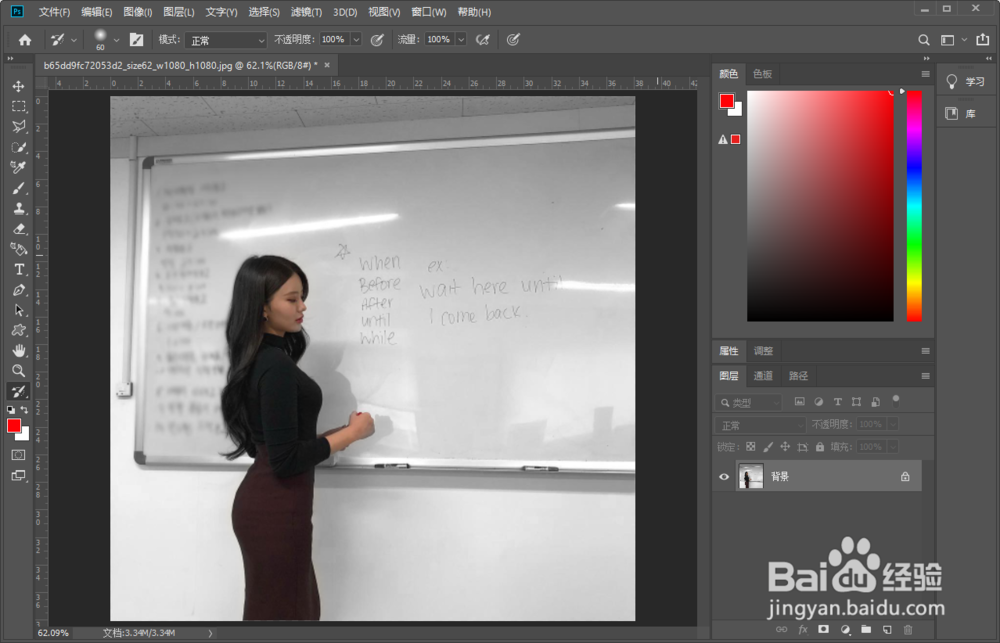
6、总结:1.打开ps导入素材。2.对素材进行修改。3.选择历史画笔工具,对局部区域进行修复。
